 Software-Tutorial
Software-Tutorial
 Computer Software
Computer Software
 So rufen Sie Runenempfehlungen in Wegame auf. So rufen Sie Runenempfehlungen in Wegame auf
So rufen Sie Runenempfehlungen in Wegame auf. So rufen Sie Runenempfehlungen in Wegame auf
So rufen Sie Runenempfehlungen in Wegame auf. So rufen Sie Runenempfehlungen in Wegame auf
Angesichts der überwältigenden Vielfalt an Runen im Spiel ist es schwierig, schnell die Kombination zu finden, die am besten zu Ihrem Charakter passt. In diesem Artikel werden die einfachen Schritte zum Aufrufen von Runenempfehlungen in WeGame im Detail vorgestellt, um Spielern effektiv dabei zu helfen, ihre Charaktere zu optimieren und ihr Spielerlebnis zu verbessern. Bitte lesen Sie den Artikel weiter. Der PHP-Editor Baicao führt Sie Schritt für Schritt durch die Geheimnisse des Runen-Matchings und macht Ihre Spielreise reibungsloser.
1. Benutzer können versuchen, das Problem zu lösen, indem sie den Computernamen ändern.
Klicken Sie zunächst mit der rechten Maustaste auf den Desktop und dann auf „Eigenschaften“.

2. Dann können Sie den „Computernamen“ in der Systemoberfläche sehen.

3. Klicken Sie dann rechts neben dem Namen auf „Einstellungen ändern“.

4. Klicken Sie auf der rechten Seite der geöffneten Einstellungen auf „Ändern“.
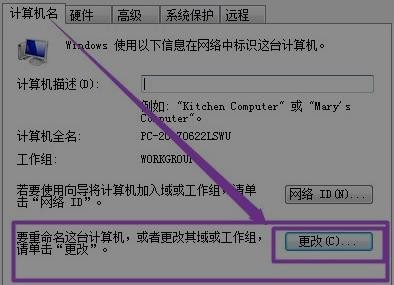
5. Löschen Sie dann den Computernamen.

6. Ändern Sie den Namen erneut und klicken Sie auf „OK“.

7. Anschließend müssen Sie den Computer neu starten, damit es wirksam wird.

Methode 2:
1. Geben Sie zunächst wegame ein, klicken Sie auf das Dreipunktmenü in der oberen rechten Ecke und wählen Sie „Versionsreparatur“.

2. Dann entscheiden Sie sich für eine Reparatur nach Ihren eigenen Bedürfnissen.

3. Warten Sie abschließend, bis die Reparatur abgeschlossen ist.

Methode 3:
1. Zuerst betreten wir die Wegame-Community und klicken unten links auf „Barrierefreiheit“.

2. Klicken Sie nach der Eingabe in der linken Seitenleiste auf „Spielempfehlungen“.

3. Aktivieren Sie dann unter „Spielempfehlungen“ die Option „Ausrüstungsempfehlungen & Talentrunen“ und andere gewünschte Unterstützungen.

4. Zum Schluss müssen wir „Pure Mode“ in der unteren linken Ecke deaktivieren.

5. Denn wenn wir den reinen Modus einschalten, werden die Zusatzfunktionen nicht angezeigt.

Das obige ist der detaillierte Inhalt vonSo rufen Sie Runenempfehlungen in Wegame auf. So rufen Sie Runenempfehlungen in Wegame auf. Für weitere Informationen folgen Sie bitte anderen verwandten Artikeln auf der PHP chinesischen Website!

Heiße KI -Werkzeuge

Undresser.AI Undress
KI-gestützte App zum Erstellen realistischer Aktfotos

AI Clothes Remover
Online-KI-Tool zum Entfernen von Kleidung aus Fotos.

Undress AI Tool
Ausziehbilder kostenlos

Clothoff.io
KI-Kleiderentferner

Video Face Swap
Tauschen Sie Gesichter in jedem Video mühelos mit unserem völlig kostenlosen KI-Gesichtstausch-Tool aus!

Heißer Artikel

Heiße Werkzeuge

Notepad++7.3.1
Einfach zu bedienender und kostenloser Code-Editor

SublimeText3 chinesische Version
Chinesische Version, sehr einfach zu bedienen

Senden Sie Studio 13.0.1
Leistungsstarke integrierte PHP-Entwicklungsumgebung

Dreamweaver CS6
Visuelle Webentwicklungstools

SublimeText3 Mac-Version
Codebearbeitungssoftware auf Gottesniveau (SublimeText3)

Heiße Themen
 1677
1677
 14
14
 1429
1429
 52
52
 1333
1333
 25
25
 1278
1278
 29
29
 1257
1257
 24
24
 Wie benutze ich die AI -Technologie, um ein perfektes ID -Foto zu generieren?
May 15, 2025 pm 07:45 PM
Wie benutze ich die AI -Technologie, um ein perfektes ID -Foto zu generieren?
May 15, 2025 pm 07:45 PM
Mit dem ID -Fotogenerator können Sie das von Ihnen benötigte ID -Foto problemlos erstellen, ohne in das Fotostudio zu gehen und Zeit und Mühe zu sparen. 1. Aktivieren Sie zunächst die Funktion der intelligenten Reparatur alter Fotos. 2. Wählen Sie die Option zur Erstellung von ID -Foto auf der Seite. 3. Doppelklicken Sie, um die Bilddatei zu öffnen, die Sie bearbeiten müssen. 4. Warten Sie einen Moment, und das System generiert automatisch ein 1-Zoll-ID-Foto. 5. Wenn Sie andere Größen benötigen, wählen Sie bitte die entsprechende Größe in den Anpassungsoptionen aus. 6. Klicken Sie auf die Option des Hintergrunds ändern. 7. Wählen Sie Ihre bevorzugte Hintergrundfarbe aus dem Farbhintergrund. 8. Klicken Sie auf die Schaltfläche Speichern herunterladen, um Ihr ID -Foto zu speichern.



